很多朋友可能都碰到过这种情况,office无法安装或office卸载后无法安装?产生这些问题的原因可能是原来office被删除了某些组件,又或者是没有卸载干净。现在好了,小编今天带来的office卸载工具官方版就可以帮助你很好地解决这个问题,该软件由微软官方推出,功能十分强大,它能够帮助用户强力卸载电脑中office2003、2007和2010,以及2013软件。同时软件体积小巧,界面简洁,使用操作起来十分简单,无需太多复杂的步骤,用户只需要选择想要完全卸载的旧版office,然后点击确认等待卸载完成,最后重启电脑就可以正常安装新版的office软件了。此外,office卸载工具官方版由于是微软官方推出的,版本也会实时同步更新,致力于为用户带来更好的使用体验,心动不如行动,欢迎有需要的朋友前来下载使用。
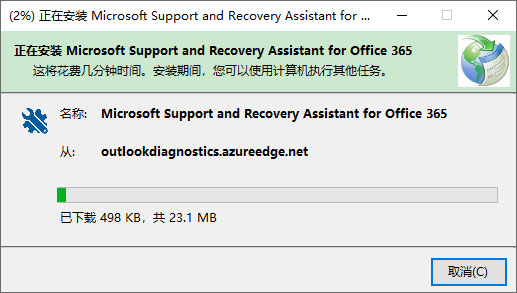
office卸载工具使用说明
1、Office2003卸载工具
直接运行“卸载Office2003.msi”即可。
2、Office2007卸载工具
直接运行“卸载Office2007.msi”即可。
3、Office2010卸载工具
直接运行“卸载Office2010.msi”。
4、Office2013卸载工具
直接运行“卸载Office2013.diagcab”。
office卸载工具怎么用
一、微软新版工具卸载MS Office教程
1、双击运行已经下载好的组件(注意,它是在线工具包,首次运行可能有点慢)。
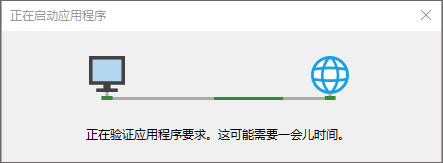
2、选择安装。
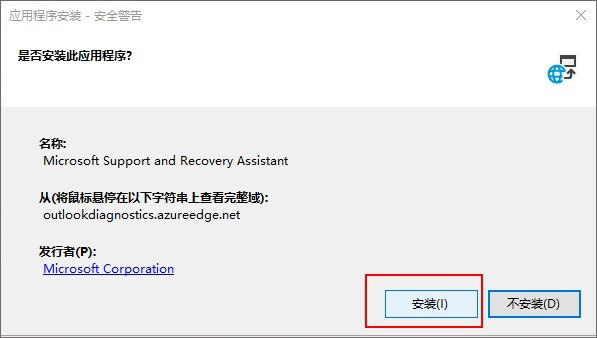
3、请耐心等待。
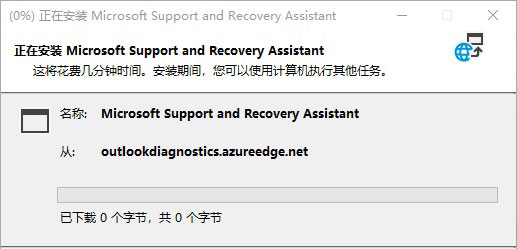
4、安装好后,选择要卸载的版本,然后选择“下一步”。
执行剩余屏幕上的操作,在出现提示时,重启计算机。
重启计算机后,卸载工具会自动重新打开以完成卸载过程的最后一步。 按照剩余提示操作。
选择要安装或重新安装的 Office 版本的步骤,如Office 365,Office 2019, Office 2016,Office 2013,Office 2010,Office 2007,然后关闭卸载工具。
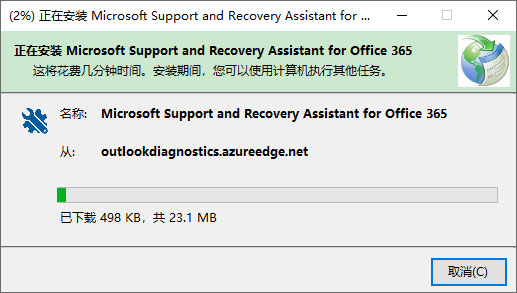
二、微软旧版工具卸载MS Office教程
运行程序前,关闭并保存所有的Office文件。否则可能会导致文件丢失。
1、 下载Office Tool,解压压缩包。
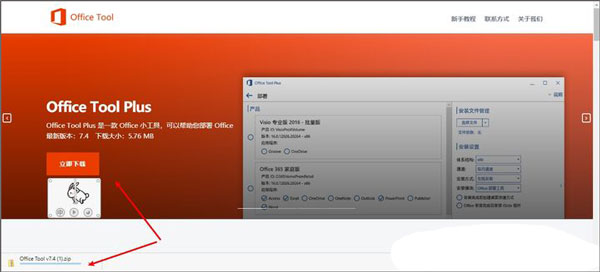
2、 clean文件夹中找到该组件,双击运行。
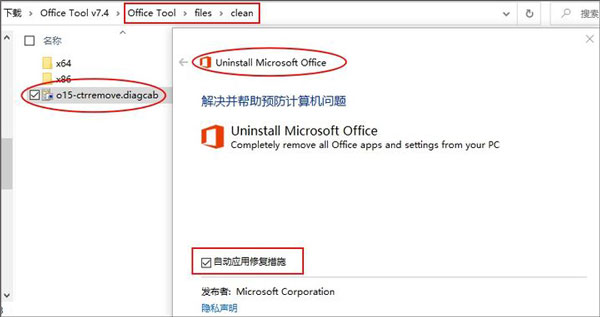
3、点击下一步,检测问题。
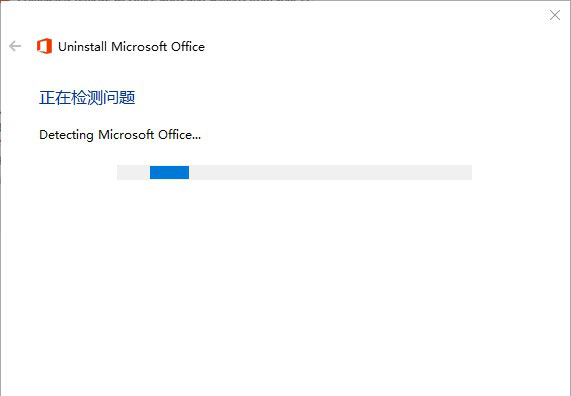
4、选择Yes。完全卸载所有组件。
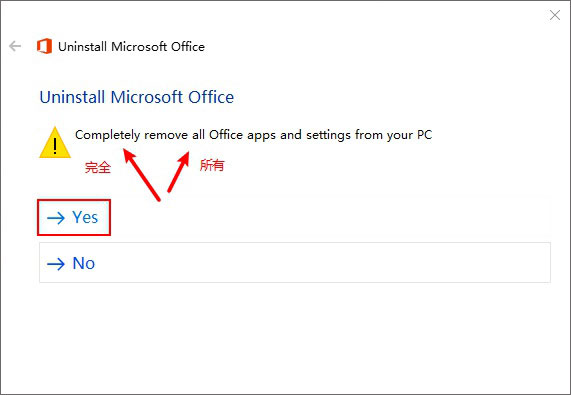
5、 工具正在运行,稍等片刻。
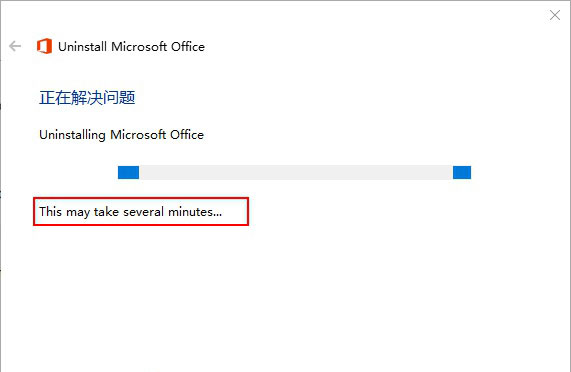
6、 继续点击下一步,跟着流程走。
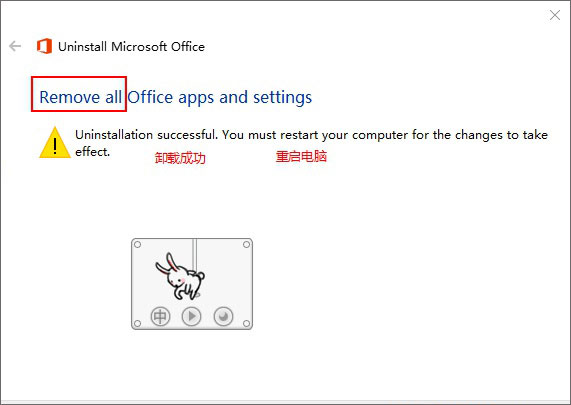
7、工具再次检测问题。
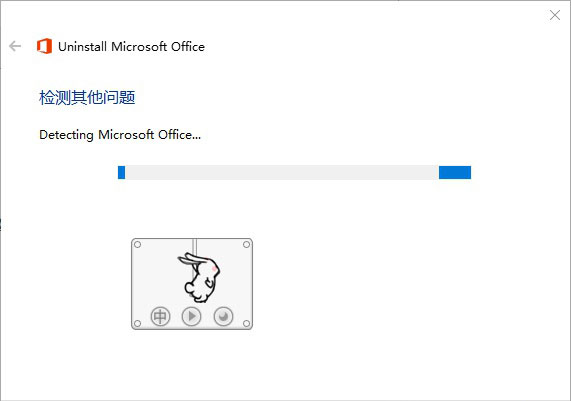
8、发现还有问题,重复上述同样的步骤。
选择Yes,卸载所有MS Office组件,等待卸载完成。
注意:大多数只需要卸载一次即可。我这个是特例。没有出现这个界面的直接下一步。
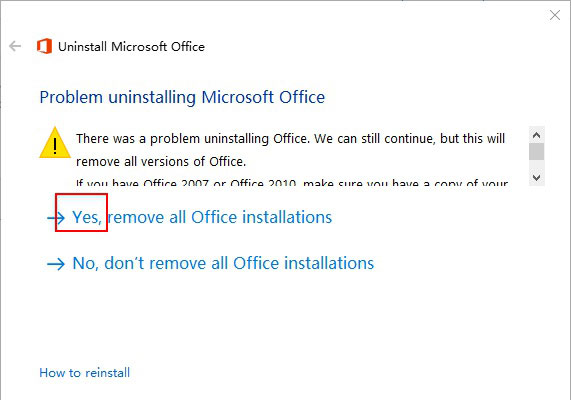
9、继续点击下一步吗,跟着流程走。
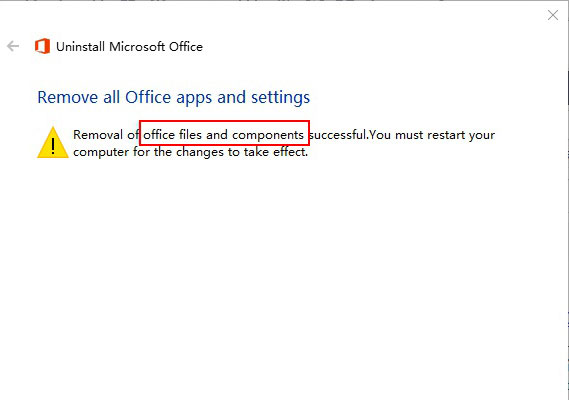
10、卸载成功,重启电脑即可完成卸载。
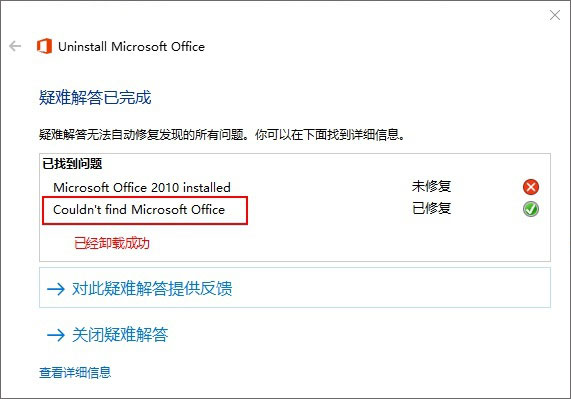
11、查看卸载工具的运行情况(可选)
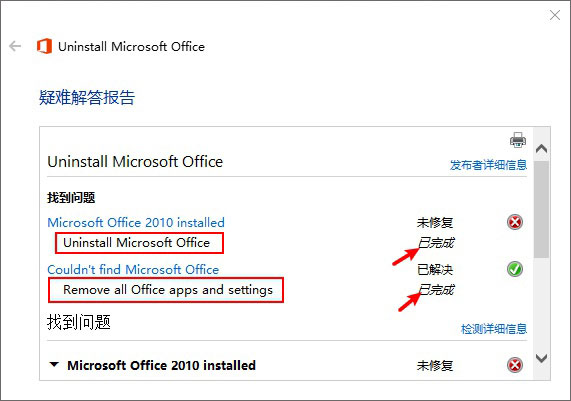
三、 校验MS Office是否已经被完全卸载
1、 原理:
再次运行微软官方的卸载工具,如果工具找不到Office,说明Office卸载成功。
反之,说明卸载有残留。重复此步骤,直到工具找不到Office。
2、此部分内容与第四部分雷同,不在重复了。
3、见下图,说明MS Office已经完全卸载。
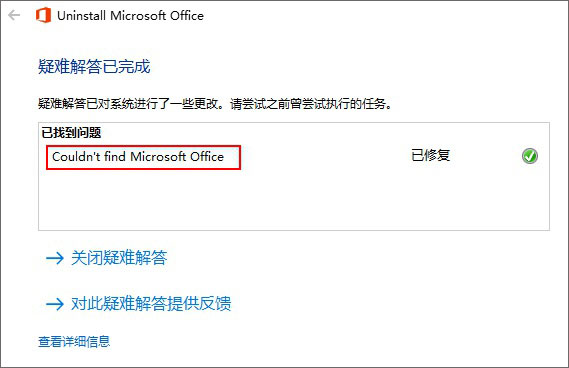
软件特色
1、微软官方发布的一款专门解决office卸载不了故障的工具;
2、解决卸载不干净的问题;
3、解决不知道如何卸载的问题;
4、使用起来简单方便。
发表评论
0条评论软件排行榜
- 1geek uninstaller专业版 v3.7.4.5725中文版
- 2duplicate cleaner pro官方版 v5.24
- 3uninstall tool中文便携版免费版 v3.7.4.5725已注册版
- 4display driver uninstaller(ddu)万能显卡卸载工具 v18.1.0.0官方版
- 5iobit uninstaller pro绿色便携版 v14.1.0.2已激活版
- 6hibit uninstaller中文版 v3.2.55便携版
- 7DoubleKiller v2.1.0.104绿色中文汉化版
- 8bleachbit(磁盘清理软件) v4.6.2
- 9adobe官方清理工具(adobe creative cloud cleaner tool) v4.3.0.680官方版
- 10net framework卸载工具(cleanup tool)
热门推荐
 bleachbit(磁盘清理软件) v4.6.212.38M / 简体中文
bleachbit(磁盘清理软件) v4.6.212.38M / 简体中文 wise registry cleaner x中文专业版 v11.1.10.72510.75M / 多国语言[中文]
wise registry cleaner x中文专业版 v11.1.10.72510.75M / 多国语言[中文] Prevent Restore(彻底删除文件) v10593K / 多国语言
Prevent Restore(彻底删除文件) v10593K / 多国语言 wise program uninstaller强力删除软件 v3.2.3.266官方版11.72M / 简体中文
wise program uninstaller强力删除软件 v3.2.3.266官方版11.72M / 简体中文 PrivaZer官方中文版 v4.0.9812.36M / 简体中文
PrivaZer官方中文版 v4.0.9812.36M / 简体中文 geek uninstaller免费版 v1.5.2.165中文版2.95M / 简体中文
geek uninstaller免费版 v1.5.2.165中文版2.95M / 简体中文 清浊电脑版 v1.0.59.9M / 简体中文
清浊电脑版 v1.0.59.9M / 简体中文 iobit uninstaller pro绿色便携版 v14.1.0.2已激活版20.07M / 简体中文
iobit uninstaller pro绿色便携版 v14.1.0.2已激活版20.07M / 简体中文 net framework卸载工具(cleanup tool) 405K / 简体中文
net framework卸载工具(cleanup tool) 405K / 简体中文 DirectX随意卸载工具 v6.9.7.101514.95M / 简体中文
DirectX随意卸载工具 v6.9.7.101514.95M / 简体中文



 bleachbit(磁盘清理软件) v4.6.2
bleachbit(磁盘清理软件) v4.6.2 wise registry cleaner x中文专业版 v11.1.10.725
wise registry cleaner x中文专业版 v11.1.10.725 Prevent Restore(彻底删除文件) v105
Prevent Restore(彻底删除文件) v105 wise program uninstaller强力删除软件 v3.2.3.266官方版
wise program uninstaller强力删除软件 v3.2.3.266官方版 PrivaZer官方中文版 v4.0.98
PrivaZer官方中文版 v4.0.98 geek uninstaller免费版 v1.5.2.165中文版
geek uninstaller免费版 v1.5.2.165中文版 清浊电脑版 v1.0.5
清浊电脑版 v1.0.5 iobit uninstaller pro绿色便携版 v14.1.0.2已激活版
iobit uninstaller pro绿色便携版 v14.1.0.2已激活版 net framework卸载工具(cleanup tool)
net framework卸载工具(cleanup tool)  DirectX随意卸载工具 v6.9.7.1015
DirectX随意卸载工具 v6.9.7.1015 赣公网安备36010602000168号,版权投诉请发邮件到ddooocom#126.com(请将#换成@),我们会尽快处理
赣公网安备36010602000168号,版权投诉请发邮件到ddooocom#126.com(请将#换成@),我们会尽快处理